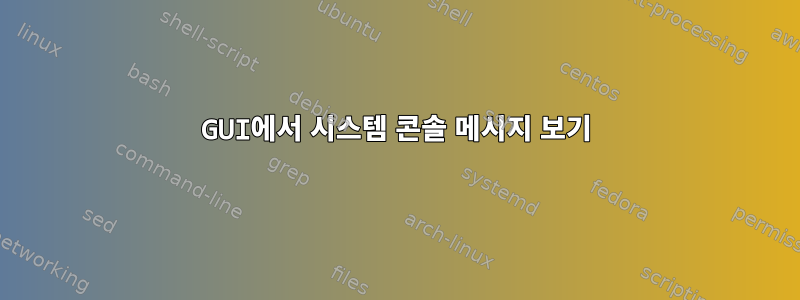
Linux에서는 메시지를 보기 위해 Ctrl매번 + 또는 +를 누른 다음 + 를 눌러 GUI 모드로 다시 전환 하지 않고도 GUI 모드에서 텍스트 모드 터미널에 표시되는 오류 메시지를 볼 수 있습니까 ?AltF1CtrlAltF2CtrlAltF7
감사해요.
답변1
/dev/tty1파일에서 텍스트 콘솔의 현재 내용을 볼 수 있습니다. 여기서 1은 /dev/vcs1++의 숫자입니다. (읽으려고 하면 거기에서 실행 중인 프로그램과 키보드 입력을 놓고 경쟁하게 됩니다.) vcs 장치는 일반적으로 루트에서만 읽을 수 있습니다. 스냅샷을 얻으면 콘텐츠를 얻을 수 있는 편리한 방법이 없습니다.CtrlAltF1/dev/tty1
이것티스눕이 프로그램을 사용하면 다른 터미널(X 터미널 포함)에서 콘솔의 트래픽을 볼 수 있습니다. 하지만 이는 사전에 설정해야 하는 사항입니다.
텍스트 콘솔에 인쇄된 메시지를 캡처하는 대신 메시지를 다른 위치로 보내도록 준비하십시오. 이 콘솔 출력의 대부분은 시스템 로그에 기록됩니다 /var/log. X(예: 그래픽 모드)에서는 다음을 사용하여 이러한 메시지를 캡처할 수 있습니다.xconsole, 이는 표준 X 배포판의 일부입니다.
xconsole원하는 메시지가 표시되지 않으면 질문을 편집하여 해당 메시지의 출처를 언급하세요 .
메시지를 표시 할 수 없는 경우 xconsole정확한 운영 체제, 수행한 구성 단계 및 표시된 오류 메시지를 포함하도록 질문을 편집하십시오.
메시지가 시스템 로깅 도구가 아니라 텍스트 모드 콘솔에서 시작한 프로그램에서 나오는 경우 다음을 사용하십시오.리디렉션. 다음과 같이 실행 프로그램을 예약하십시오.
mv ~/.myprogram.log ~/.myprogram.log.old
myprogram --with arguments 2>&1 >~/.myprogram.log
그런 다음 파일을 보면 어디에서나 프로그램의 출력을 읽을 수 있습니다 ~/.myprogram.log. 특히 파일이 실시간으로 커지는 것을 보려면 다음을 실행하세요.
tail -n +1 -f ~/.myprogram.log
프로그램이 X 시작 스크립트에 의해 시작되는 경우 전체 X 시작 시퀀스의 출력을 파일로 리디렉션하는 것이 가장 좋습니다. 실제로 많은 배포판에서는 이 작업을 자동으로 수행합니다. .xinitrc또는 파일을 사용하는 경우 .xsession파일 시작 부분 근처에 다음 줄을 배치하여 후속 프로그램의 출력을 리디렉션합니다.
exec >"$HOME/.xsession-$DISPLAY.log" 2>&
답변2
이를 위해 xconsole을 사용할 수 있습니다. 설명으로 판단하면 다음과 같습니다.
xconsole 프로그램은 일반적으로 /dev/console로 전송되는 메시지를 표시합니다.
배포판에 대해 선택한 구성에 따라 루트로 시작해야 할 수도 있습니다(즉, sudo xconsole별도로 su -c xconsole).
답변3
시도해 보셨나요 xterm -C? 우분투 17.04에서 작동합니다.
답변4
콘솔 메시지를 보려면 /etc/rc.local 끝에 넣으면 됩니다.
sleep 60


